O POWER BI É PARA VOCÊ
Ter visão 360º de sua empresa já é possível com
o Microsoft Power BI.
No Power BI Desktop, os níveis de privacidade especificam um nível de isolamento que define o grau que uma fonte de dados será isolada de outras fontes de dados. Apesar de o nível de isolamento restrito bloquear a troca de informações entre as fontes de dados, ele poderá reduzir a funcionalidade e causar um impacto no desempenho.
A configuração Níveis de Privacidade, encontrada em Arquivo > Opções e configurações > Opções e, em seguida, em Arquivo atual > Privacidade determina se o Power BI Desktop usa suas configurações de Nível de Privacidade ao combinar dados. Essa caixa de diálogo inclui um link para a documentação do Power BI Desktop sobre Níveis de Privacidade (este artigo).
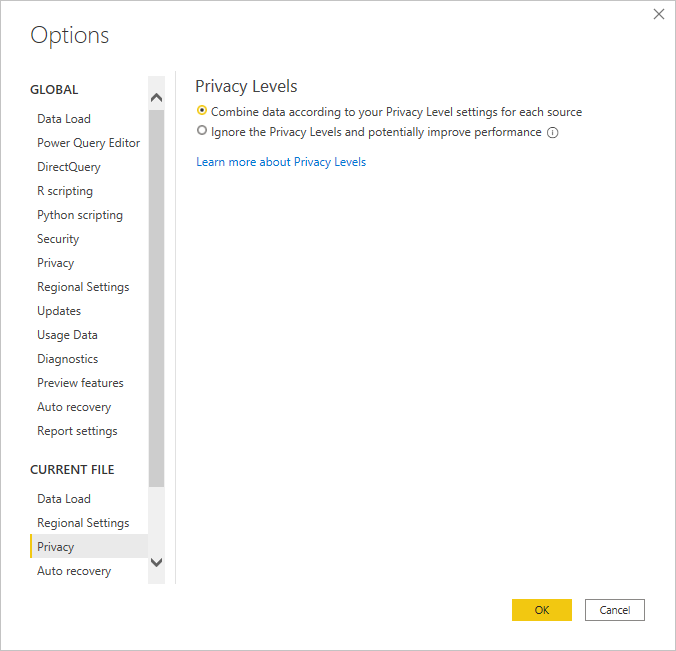
Configurar um nível de privacidade
Com as configurações de nível de privacidade, você pode especificar um nível de isolamento que define o grau que uma fonte de dados deve ser isolada de outras fontes de dados.
| Configuração | Descrição | Exemplo de fontes de dados |
|---|---|---|
| Fonte de dados particular | Uma fonte e dados Particular contém informações confidenciais e a visibilidade da fonte de dados pode ser restrita a usuários autorizados. Os dados de uma fonte de dados privada não serão dobrados para outras fontes (nem mesmo para outras fontes privadas). | Os dados do Facebook, um arquivo de texto com prêmios de ações ou uma pasta de trabalho com informações de avaliação de funcionários. |
| Fonte de dados Organizacional | Uma fonte de dados Organizacional limita a visibilidade de uma fonte de dados para um grupo de pessoas confiáveis. Os dados de uma fonte de dados organizacional não serão dobrados para fontes de dados públicas, mas podem ser dobrados para outras fontes de dados organizacionais, bem como para fontes de dados privadas. | Um documento do Microsoft Word em um site do SharePoint com permissões habilitadas para um grupo de pessoas confiáveis. |
| Fonte de dados pública | Uma fonte de dados Pública fornece a todos visibilidade dos dados contidos na fonte de dados. Somente arquivos, fontes de dados da internet ou dados de pasta de trabalho podem ser marcados Públicos. Os dados de uma fonte de dados pública podem ser dobrados livremente para outras fontes. | Os dados gratuitos do Microsoft Azure Marketplace, os dados de uma página do Wikipedia ou um arquivo local com os dados copiados de uma página da Web pública. |
Definir configurações de nível de privacidade
A caixa de diálogo de configurações de Privacidade para cada fonte de dados pode ser encontrada em Arquivo > Opções e configurações > Configurações da fonte de dados.
Para configurar um nível de privacidade da fonte de dados, selecione a fonte de dados e Editar Permissões. A caixa de diálogo Editar Permissões é exibida e nela você pode selecionar o nível de privacidade adequado no menu suspenso na parte inferior da caixa de diálogo, como mostrado na imagem a seguir.

Cuidado
Configure uma fonte de dados que contenha dados altamente confidenciais como Privada.
Configurar Níveis de Privacidade
A configuração padrão dos Níveis de Privacidade é Combine dados de acordo com sua configuração de Nível de Privacidade para cada fonte por padrão, o que significa que os Níveis de Privacidade são impostos.
| Configuração | Descrição |
|---|---|
| Combinar os dados de acordo com as definições de Nível de privacidade de cada origem (ativada e a configuração padrão) | As configurações de nível de privacidade são usadas para determinar o nível de isolamento entre fontes de dados ao combinar dados. |
| Ignorar os níveis de Privacidade e melhorar potencialmente o desempenho (desativada) | No entanto, os níveis de privacidade não são considerados ao combinar dados; podem aumentar o desempenho e a funcionalidade dos dados. |
Observação de segurança: Selecionar Ignore os Níveis de Privacidade e melhore potencialmente o desempenho na caixa de diálogo Níveis de Privacidade pode expor dados confidenciais para uma pessoa não autorizada. Não desative essa configuração, a menos que você tenha certeza de que a fonte de dados não contém dados confidenciais.
Cuidado
O Ignore os Níveis de Privacidade e melhore potencialmente o desempenho não funciona no serviço do Power BI. Dessa forma, os relatórios do Power BI Desktop com essa configuração habilitada que, em seguida, são publicados no serviço do Power BI, não refletem esse comportamento quando usado no serviço. No entanto, os níveis de privacidade estão disponíveis no gateway pessoal.
Configurar Níveis de Privacidade
No Power BI Desktop ou no Editor de Consultas, selecione Arquivo > Opções e configurações > Opções e Arquivo atual > Privacidade.
a. Quando Combinar dados de acordo com as configurações de Nível de privacidade para cada fonte estiver selecionado, os dados serão combinados de acordo com a sua configuração dos Níveis de privacidade. Mesclar dados entre zonas de isolamento de Privacidade resultará em buffer de dados.
b. Quando Ignorar os Níveis de privacidade e potencialmente melhorar o desempenho estiver selecionado, os dados serão combinados, ignorando os Níveis de Privacidade que poderiam revelar dados confidenciais para um usuário não autorizado. A configuração pode melhorar o desempenho e a funcionalidade
Observação de segurança: selecionar Ignore os Níveis de Privacidade e melhore potencialmente o desempenho pode melhorar o desempenho; no entanto, o Power BI Desktop não pode garantir a privacidade dos dados mesclados para o arquivo do Power BI Desktop.
Se você tiver Microsoft 365 Apps para Grandes Empresas (dispositivo) ou Microsoft 365 Apps for Education (dispositivo), poderá atribuir licenças ...
Confira todo o nosso conteúdo para pequenas empresas em Ajuda para pequenas empresas & aprendizado.
Confira a ajuda para pequenas ...
A Microsoft lançou as seguintes atualizações de segurança e não segurança para o Office em dezembro de 2023. Essas atualizações ...

